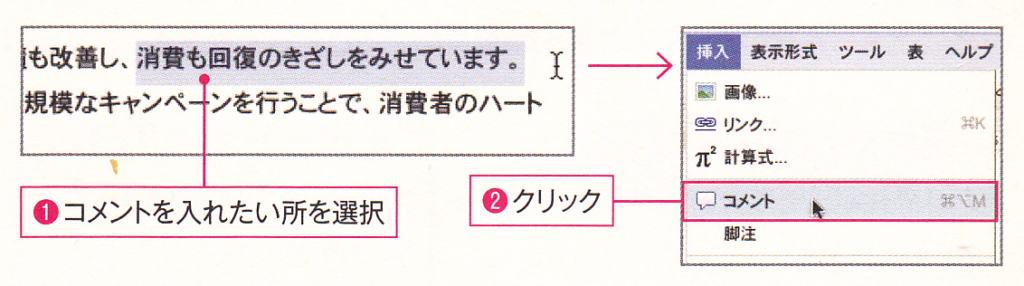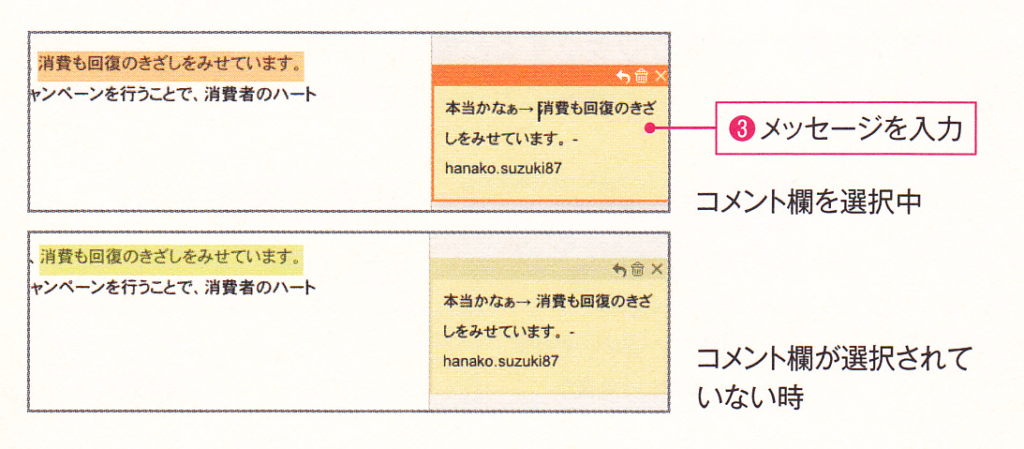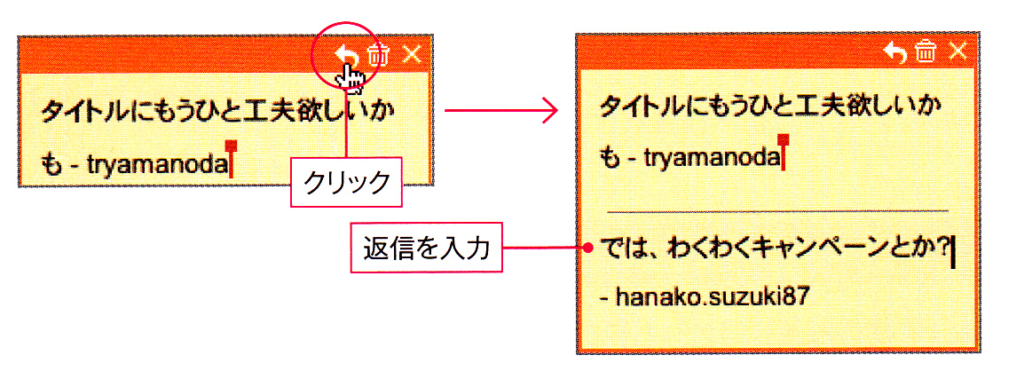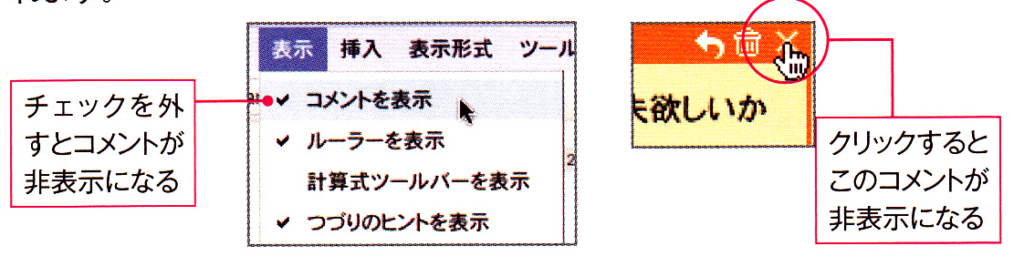チャットは、編集画面を閉じると消えてしまうので、同時に編集し ているメンバーにしか伝わりません。異なる時間に書類を開いたメ ンバーにメッセージを伝えたい場合には、コメントが便利です。コ メント機能を使えば、書類の内容を変更することなく、付箋のよう に、任意の場所に、メッセージを添付することができます。
◆[挿入]→[コメント]を選択する
コメントを付けたい場所を選択し❶、[挿入]→[コメント]を選択します❷。
◆コメントを入力する
編集画面の右側にコメント枠が現れるので、メッセージを入力します❸。
コメントの付いた場所にカーソルを置くと、対応するコメント欄の色が濃 くなります。また、コメント欄をクリックすると、対応する場所の色が濃 くなります。
◆コメントを削除する
コメントを削除したい場合には、コメント枠にあるゴミ箱のアイコンをク リックします。
◆コメントに返信する
コメントに返信することで、コメント枠を小さな掲示板のように使うこと もできます。コメント枠にある矢印のアイコンをクリックすると、区切り が挿入され、返信が入力できるようになります。他の人のコメントに返信 することも、自分のコメントに追加情報を加えることもできます。
◆コメントを表示・非表示する
コメントは[表示]→[コメントを表示]にチェックが入っている時のみ表 示されます。このチェックを外すと、コメントが表示されなくなります。 また、コメント欄の[×]をクリックすると個別に非表示にできます。この 場合は、コメントの付いている箇所にカーソルを移動すると、再び表示さ れます。